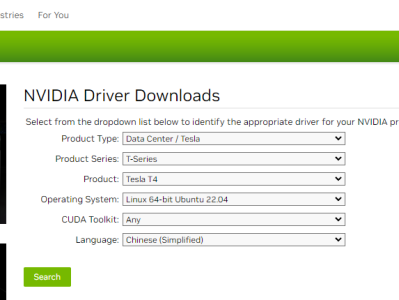如何在 Linux 中添加路由(Linux route)
本文翻译、删改自:How To Add Route on Linux – devconnected
若觉得本译文中缺了什么东西,请自行参考原文,不再单独标出
关于 Linux 路由管理的详细内容,可参阅:基于策略的路由 (Policy Based Routing)、 主路由表(rt_table)、内置路由表、ip route 输出详解、增删路由,路由优先级处理
本教程中所有的命令都需要使用 root 执行。
使用 ip 添加路由
这是最简单的方式。
$ ip route add <network_ip>/<cidr> via <gateway_ip>
# 例:
$ ip route add 10.0.3.0/24 via 10.0.3.1<network_ip>/<cidr> 是希望能到达的网络,<gateway_ip> 是这条路由所使用的网关。若不指定所用的网卡设备,则会自动选择电脑上的第一个网卡(不包括 loopback)。若要指定设备,可以在命令后面指明:
$ ip route add <network_ip>/<cidr> via <gateway_ip> dev <network_card_name>这里用连通两个 LAN 来举例:本网络拓扑中有三个 Linux 主机:
IP 地址为
10.0.2.2/24的 Ubuntu 主机IP 地址为
10.0.3.2/24的 Ubuntu 主机作为上述两个主机所在网络的路由器的 RHEL8 主机
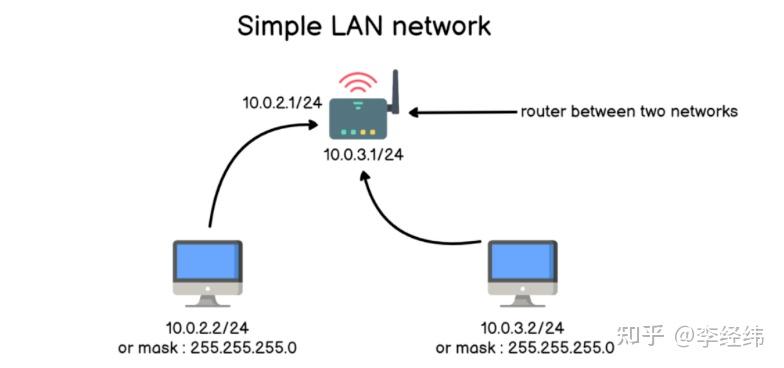
由于这两个 Ubuntu 主机在不同的子网中(10.0.2.0 和 10.0.3.0),而它们的 ping 命令又是通过各自的默认网关向外发出请求,因此两个主机目前并不能 ping 通。
要查看当前主机(10.0.2.2)的路由,可以使用 ip route (或简写为 ip r )

译注:dev enp0s3指本条路由对应的网卡设备proto指协议 "protocol",代表该条路由的路由协议(routing protocol)。其通常有如下几个值:
- redirect - 该路由是由 ICMP 重定向添加的
- kernel - 该路由是在自动配置(autoconfiguration)时,由内核添加的
- boot - 该路由是在启动过程中配置的,会在路由守护进程(routing daemon)启动时清除
- static - 该路由是由系统管理员手动添加的,会覆盖动态路由(dynamic routing)。路由守护进程将按照它们的值运行,而且可能会把这些路由发给 peers - ra - 该路由是由路由发现协议(Router Discovery protocol)添加的scope指本条路由到达目的地网络的距离
- host - 该条路由的目的地地址为 localhost
- link - 该条路由的目的地地址为本地网络(local network)
- universe - 该条路由的目的地地址在一跳之外(one hop away)src指使用本条路由发送数据时要经由的网络接口 IP 。这里的意思是说发往 10.0.2.0/24 网络的包都会从 10.0.2.2 地址的网卡发出。
设置方式例如:ip route add 78.22.45.0/24 via 10.45.22.1 src 10.45.22.12
这样新创建的路由就是:经由 10.45.22.1 发往 78.22.45.0/24 网络的数据包,都会从 10.45.22.12 地址的网卡发出。但注意这只能影响真正发出这个包的主机,无法影响转发——毕竟帮别的主机转发包,肯定不能把人家 IP 包里的源地址给改了(当然 NAT 就是完全另外一回事了)
这个就是 Linux 系统的路由表,每个电脑都有一个。路由器会管理很多的路由。
接下来我们一条一条看看这三条路由
默认 情况下,对网络发出的数据会被转发到本地默认网关
10.0.2.1除非 数据是发往
10.0.2.0/24网络的。如果是,则通过默认物理链路发送(比如 CAT 网线)到本地网络除非 数据是发往
169.254.0.0/16网络的。如果是,则将通过默认物理链路发送到本地网络
169.254.0.0/16 地址被称为 APIPA (用于自动 IP 地址寻址 - Automatic IP Address Addressing)。这是系统在无法连接到网络上 DHCP 服务器时使用的默认地址
在 10.0.2.2 主机当前的路由配置下(也就是上面图中的),要发往 10.0.3.2/24 的数据都会被转发给 10.0.2.1 路由器
然而,这个路由器会把我们发过去的数据再转发到 10.0.3.0/24 网络吗?
在路由器上执行一下 ip r 即可知道答案:

这里只有到 10.0.2.0/24 网络的路由,显然是有问题的。因此我们需要添加路由规则
$ ip route add 10.0.3.0/24 via 10.0.3.1
现在再 ping 就应该能通了
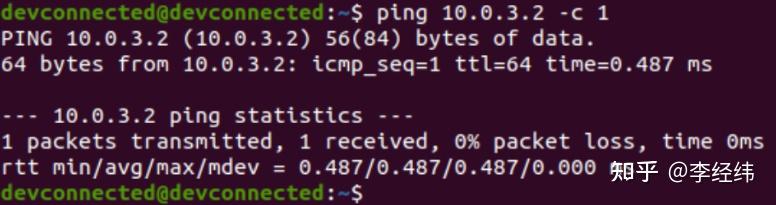
在 Ubuntu 上配置永久路由
有三种方式:
将新路由添加进 NetworkManager 配置文件
添加进 Netplan YAML 配置文件
添加进
/etc/network/interfaces配置文件(较老版本系统)
NetworkManager
修改 /etc/NetworkManager/system-connections 目录下的连接文件。该文件下会有以当前系统中网络接口命名的配置文件

在网络配置文件的 IPv4 部分添加一个 route1 属性
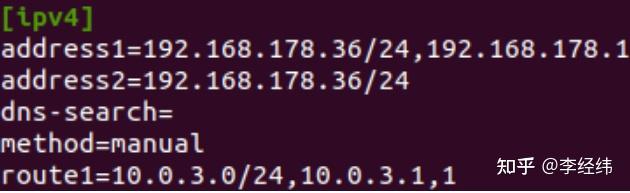
使用下面的命令来让设置生效
$ nmcli connection reload
Netplan
Netplan 是一个 ubuntu 独占的工具,但用起来很简单
打开对应的配置文件
$ sudo vi /etc/netplan/<configuration_file>.yaml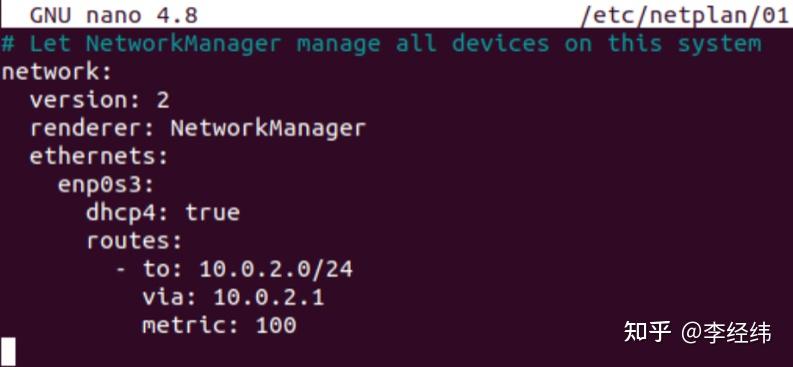
/etc/network/interfaces
如果发行版使用的是 ifup 和 ifdown 管理网络接口,那么可以修改 /etc/network/interfaces 文件来添加路由:
$ sudo vi /etc/network/interfaces
auto eth0
iface eth0 inet static
address 10.0.2.2
netmask 255.255.255.0
up route add -net 10.0.3.0 netmask 255.255.0.0 gw 10.0.2.1在 RHEL / CentOS 上添加永久路由配置
需要在 /etc/sysconfig/network-scripts 目录中创建一个名为 route-<device> 的配置文件
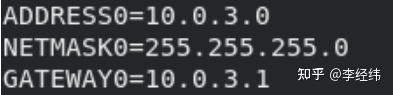
使用 nmcli
$ sudo nmcli connection modify <interface_name> +ipv4.routes "<network_ip> <gateway_ip>"NetworkManager 的完成教程,参阅:Network Manager on Linux with Examples – devconnected
例如,添加一条上文中讲过的路由:
$ sudo nmcli connection modify enp0s3 +ipv4.routes "10.0.3.0/24 10.0.3.1"执行下面的命令生效:
$ sudo nmcli connection reload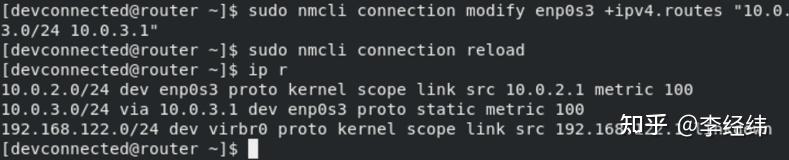
解决互联网连接问题
假设你用来连接互联网的路由器是 192.168.178.1/24
检查当前的路由表,就很容易猜出来无法连接网络的原因了。思路如下:
要到达的 IP 在我当前的子网内吗?
若在,则不用通过路由器就能访问,ARP 和以太网就能实现了
若不在,则需要确保自己的电脑有能够到达联网路由器的路由
首先要理出你所在网络的架构,如下图

无论解决什么网络连接问题,都可以从路由下手:我的电脑有没有到达目标电脑的路由?
在我和目标地址之间的计算机和路由器,都有没有正确配置为可以为我进行路由?
如果能够到达目标地址,那这个目标地址发回来的信息能否到达我的电脑?
能够解决这些问题,网络连接基本也就没问题了
本文链接:https://kinber.cn/post/4798.html 转载需授权!
推荐本站淘宝优惠价购买喜欢的宝贝:

 支付宝微信扫一扫,打赏作者吧~
支付宝微信扫一扫,打赏作者吧~

![[轻松使用Bing搜索API实现智能搜索体验]](https://kinber.cn/zb_users/theme/Zit/style/bg.jpg)